
İçerik
- VAC nedir?
- Bağlantı kesilen VAC tarafından düzeltme: Güvenli sunucularda oynayamazsınız hatası
- Önerilen okumalar:
- Bizden yardım alın
Steam kullanıcılarının karşılaştığı yaygın hatalardan biri "VAC tarafından bağlantı kesildi: Güvenli sunucularda oynayamazsınız" hata. Bir oyunu başlatırken bu hatayı alıyorsanız, bu sorun giderme gönderisi yardımcı olacaktır.
VAC nedir?
VAC veya Valve Anti-Cheat System, Steam oyunlarında hileleri engellemek için oluşturulmuş bir mekanizmadır. Bu otomatik sistem, bir kullanıcının bilgisayarındaki hileleri tespit eder. Belirli bir kullanıcı hile yükleyen bir makine kullanırsa, VAC tarafından korunan Valve sunucusuna bağlanmaya çalışırsa, o kullanıcının hesabı VAC tarafından oyun oynaması yasaklanacaktır. Bu meydana gelirse, bir kullanıcı genellikle "Bağlantı Kesildi: Güvenli sunucularda oynayamazsınız" mesajını alır. VAC hakkında daha fazla bilgi için resmi Steam sayfasını ziyaret edin.
Bağlantı kesilen VAC tarafından düzeltme: Güvenli sunucularda oynayamazsınız hatası
VAC hatası nedeniyle bağlantı kesildi sorununu giderme adımları aşağıda verilmiştir.
- PC'nizi yeniden başlatın
Bu basit adım, Steam hatalarını veya sorunlarını düzeltmenin etkili bir yolu olabilir. Emin olun Steam'den çık Cihazı yeniden başlatmadan önce hesabınızdan çıkış yaparak. Bilgisayar yeniden başlatıldığında, Steam hesabınızda tekrar oturum açın ve sorunu kontrol edin.
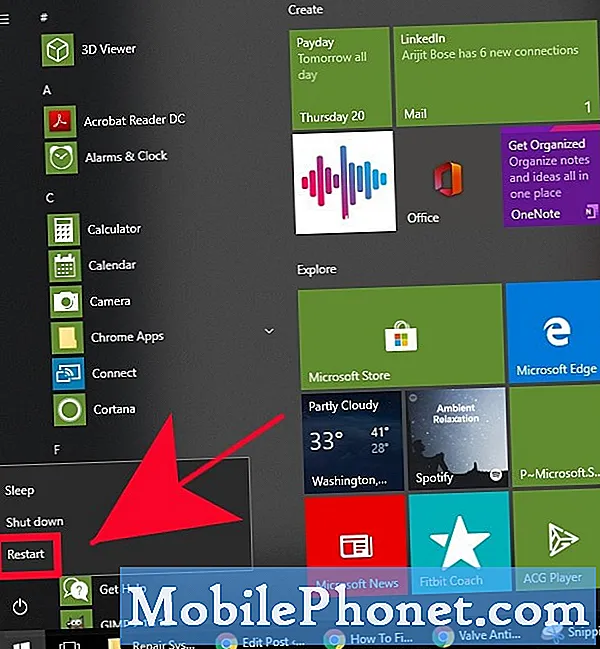 Öncelikle, Görev Yöneticisini açmak istiyorsunuz. Win + S düğmeler. Ardından "görev yöneticisi" yazın ve Görev Yöneticisini başlatmak için enter tuşuna basın.
Öncelikle, Görev Yöneticisini açmak istiyorsunuz. Win + S düğmeler. Ardından "görev yöneticisi" yazın ve Görev Yöneticisini başlatmak için enter tuşuna basın.
Steam ile ilgili tüm işlemleri kapatmak için, Süreçler sekmesine gidin ve Steam ile ilgili tüm işlemleri bulun. Bir işlemi sonlandırmak için öğeye sağ tıklayın ve Görevi bitir.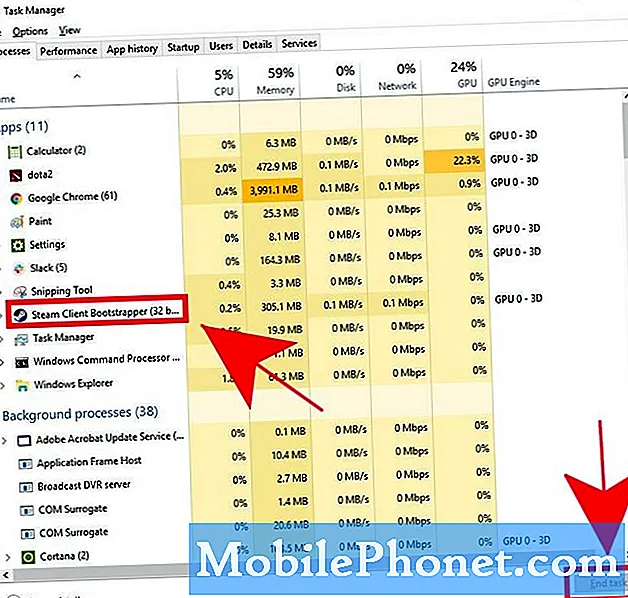 Bu prosedürü gerçekleştirmek için, yükseltilmiş erişim veya yönetici ayrıcalıklarına sahip bir Komut İstemi kullandığınızdan emin olmak istersiniz.
Bu prosedürü gerçekleştirmek için, yükseltilmiş erişim veya yönetici ayrıcalıklarına sahip bir Komut İstemi kullandığınızdan emin olmak istersiniz.
- Sistem dosyalarını onarın.
Windows karmaşık bir işletim sistemidir ve bazen birçok faktör nedeniyle bazı çekirdek veya sistem dosyaları bozulabilir. Belirli bir dosya veya dosya grubu kötüye giderse, Steam veya oyunları gibi uygulamalar etkilenebilir. İşletim sisteminizde bozuk dosya olup olmadığını kontrol etmek için SFC aracını kullanabilirsiniz. Bu araç, sistemi tarayacak ve gerekirse bozuk dosyaları onaracaktır. Bu gönderiyi takip ederek sistem dosyalarını nasıl onaracağınızı öğrenin.
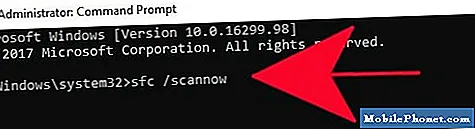
Önerilen okumalar:
- Steam Sorununu Düzeltmek İçin Oyun Dosyalarının Bütünlüğü Nasıl Doğrulanır
- Steam Çıkarma Paketi Hatası veya Güncellemesi Sıkışmış Nasıl Onarılır
Bizden yardım alın
Telefonunuzla ilgili sorunlar mı yaşıyorsunuz? Bu formu kullanarak bizimle iletişime geçmekten çekinmeyin. Yardım etmeye çalışacağız. Görsel talimatları takip etmek isteyenler için de videolar oluşturuyoruz. Sorun giderme için TheDroidGuy Youtube Kanalımızı ziyaret edin.

